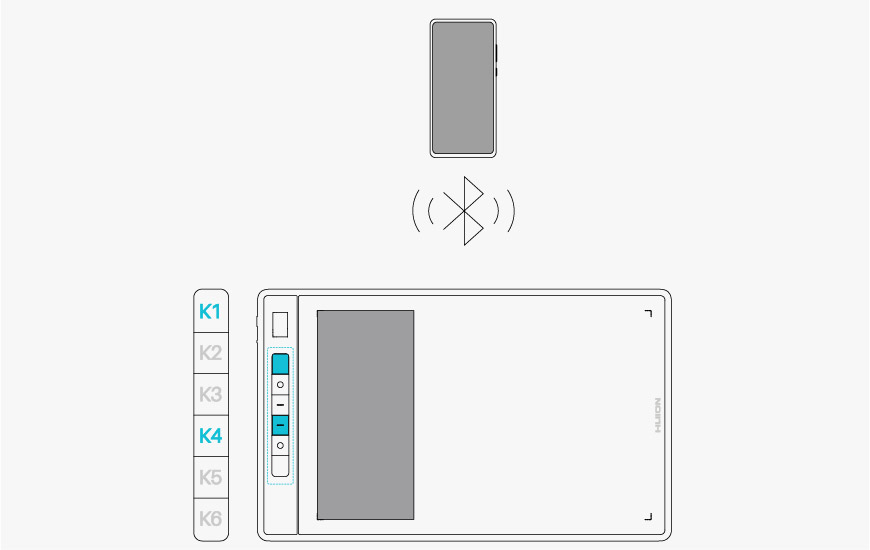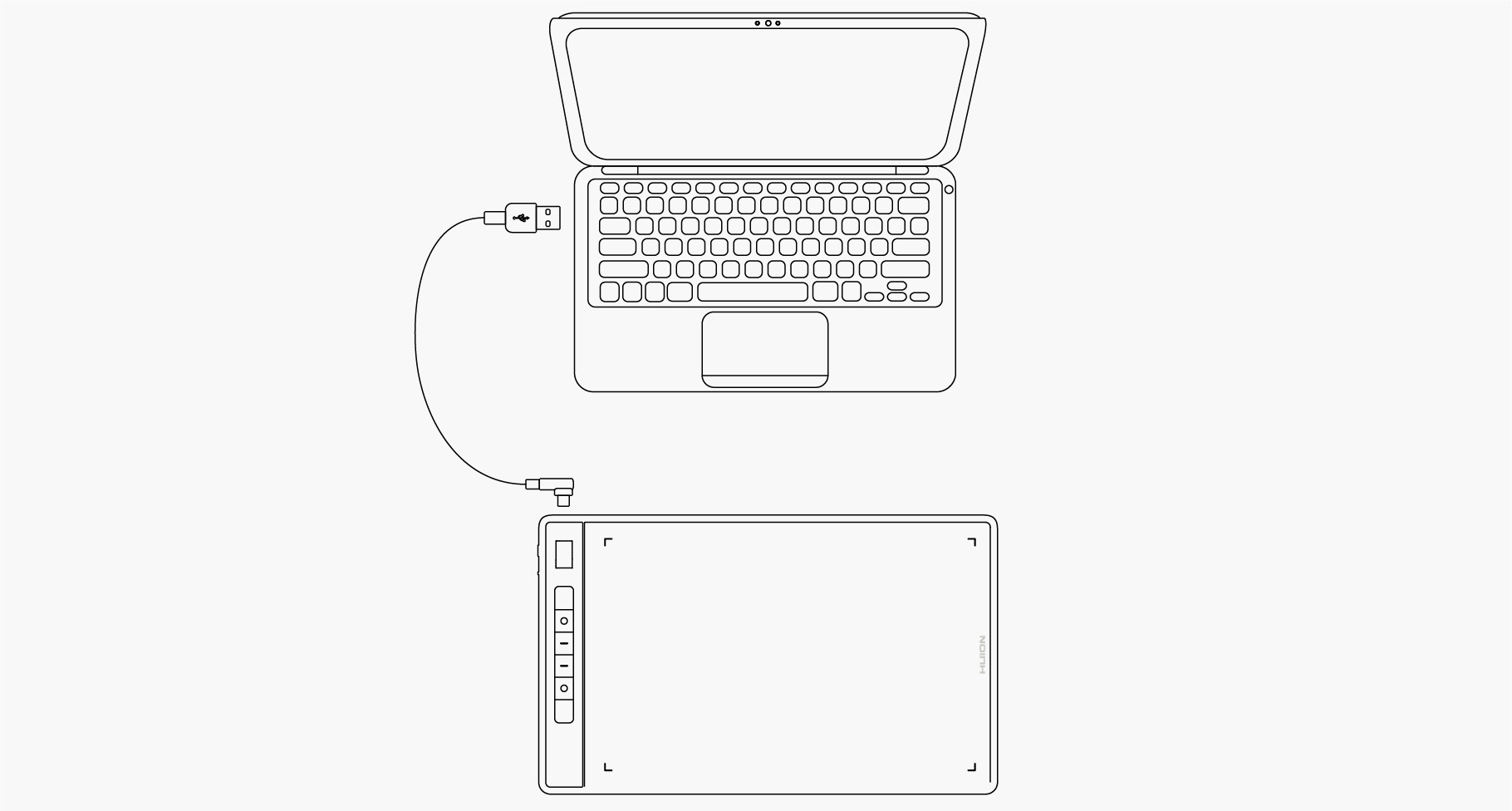-
Vista General del Producto
- Conexión
-
Controlador
- Cómo Utilizar el Lápiz Digital
- Especificaciones del Producto
- Solución de Problemas
Puede conectar Inspiroy Giano a una computadora o dispositivo Android a través de un cable USB-C o Bluetooth. También puede verificar el estado de la tableta observando la mini pantalla LCD inteligente en la parte superior izquierda de Inspiroy Giano.
pantalla LCD inteligente
La mini pantalla LCD inteligente ayuda a comprobar el estado del dispositivo de la tableta digital. Diferentes íconos indican diferentes estados de la tableta digital.
 | 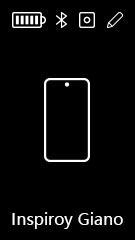 | 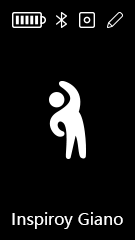 |  |
Modo de conexión a PC | Modo de conexión de dispositivo móvil | Recordatorio sedentario | Modo dormido |
Battery icon:
Batería actual | El icono de la batería indica el nivel actual de la batería (del nivel 1 al nivel 5). |
Cargando | Un icono de batería parpadeante indica que la batería se está cargando. |
Carga completa | Un icono de batería llena indica que la batería está completamente cargada. |
Batería baja | Un icono de batería rojo parpadeante indica que la batería está baja y que el dispositivo está a punto de apagarse inmediatamente. |
Bluetooth/Usb icon:
El icono de Bluetooth parpadea | Un icono de Bluetooth parpadeante indica que la tableta grafica está en modo de emparejamiento y otros dispositivos pueden encontrarla (el icono parpadea una vez por segundo). |
El ícono de Bluetooth es constante y | Un icono de Bluetooth fijo y brillante indica que la pen tablet está emparejada con otro dispositivo a través de Bluetooth. |
Aparece el icono de | El icono de Bluetooth se convertirá en un icono de USB si la tableta grafica está conectada mediante un cable. |
Press key icon:
| Pulse el icono de la llave. |
| El icono pulsado está deshabilitado. |
Digital pen icon:
| The digital pen is not on the tablet and the pen buttons are not pressed. |
| The digital pen is on the tablet or the pen button is pressed. |
Sedentary reminder icon:
| Después de haber usado la tableta durante 2 horas, aparecerá el icono de ejercicio y parpadeará durante 15 s hasta que aparezca el icono anterior. Mientras tanto, aparecerá una notificación emergente en la parte inferior del monitor cada 2 horas. (La notificación se puede desactivar en el controlador). |
Sleeping mode icon:
| Cuando no utilice la tableta durante 15 minutos, aparecerá un icono de luna en la pantalla, lo que indica que la tableta está en modo de suspensión. Puede activar la tableta colocando el lápiz digital sobre ella o presionando cualquier tecla (K1 a K6 y dos teclas de presión del lápiz), luego se encenderá la mini pantalla LCD. Después de ingresar al modo de suspensión durante 30 minutos, la tableta se apagará, luego deberá presionar el botón de encendido para encenderla. También puede cambiar el tiempo de sueño en el controlador. |
Coneccion por cable
1. Saque el cable USB-C de la caja y utilícelo para conectar el Inspiroy Giano a una computadora.
2. Elija y descargue el controlador correcto Driver-Inspiroy Giano de nuestro sitio web oficial.
3. Abra el controlador y aparecerá una imagen de Inspiroy Giano, lo que indica que la tableta grafica se conectó correctamente a su computadora. Ahora puede utilizar su tableta grafica.
Conección Bluetooth
Si su computadora o teléfono Android tiene Bluetooth incorporado, puede conectarlo a Inspiroy Giano a través de Bluetooth. Siga los pasos a continuación:
1. Active Bluetooth en su computadora o dispositivo Android.
2. Presione el botón de encendido de Inspiroy Giano para iniciarlo. (Si la tableta no recibe una solicitud de conexión Bluetooth en 3 minutos, se apagará automáticamente).
3. Busque su tableta (Inspiroy Giano-xxx) en su computadora o dispositivo Android y conéctelos siguiendo las indicaciones.
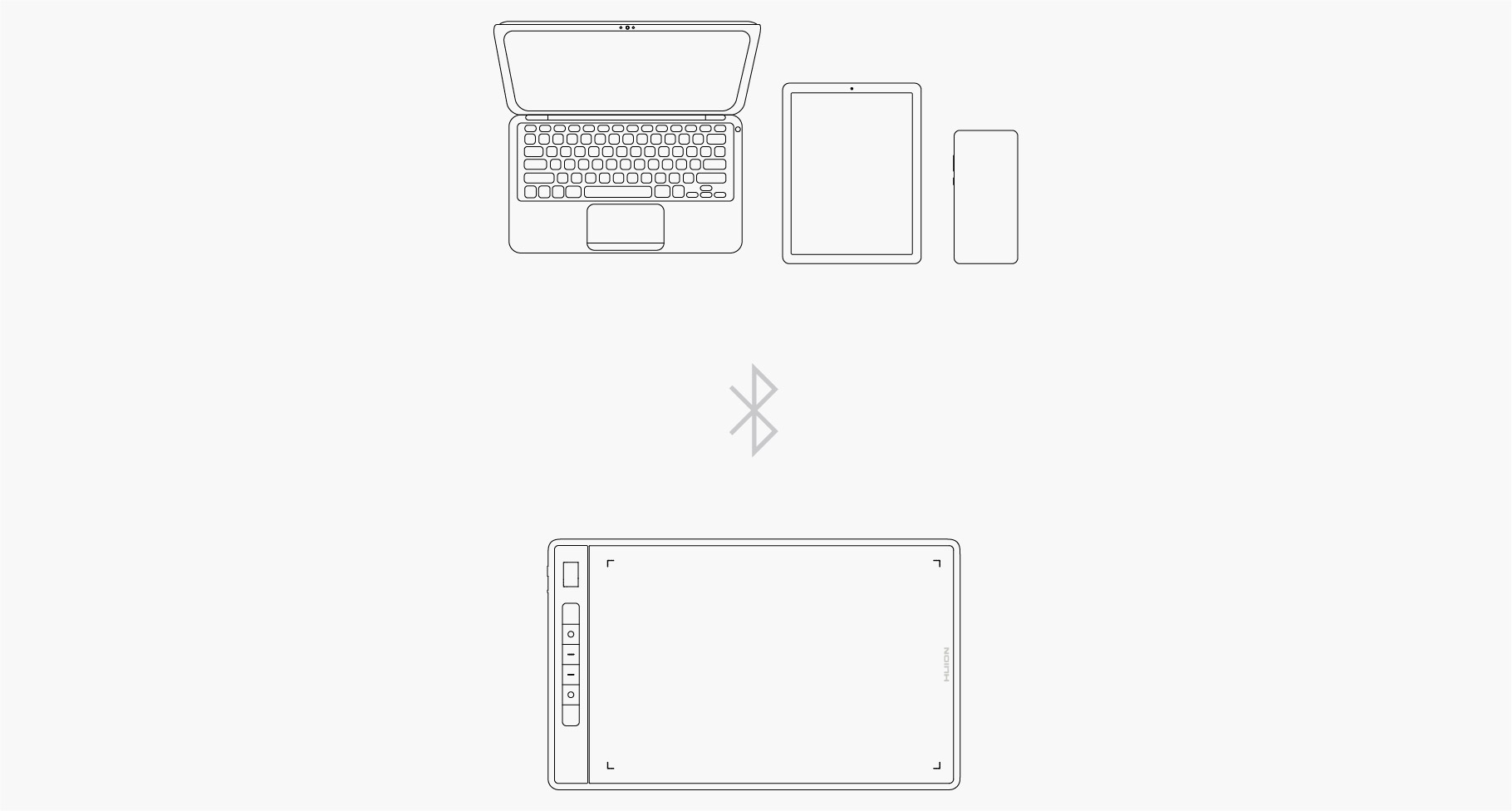
Si no encuentra la tableta (Inspiroy Giano-xxx) en su computadora o dispositivo Android, siga las instrucciones a continuación para emparejarlos:
1. Active Bluetooth en su computadora o dispositivo Android.
2. Presione el botón de encendido de Inspiroy Giano para iniciarlo.
3. Mantenga presionado el botón de emparejamiento en el lado izquierdo de la tableta hasta que el ícono de Bluetooth parpadee y se active el modo de emparejamiento.
4. Busque su tableta (Inspiroy Giano-xxx) en su computadora o dispositivo Android y conéctelos siguiendo las indicaciones.
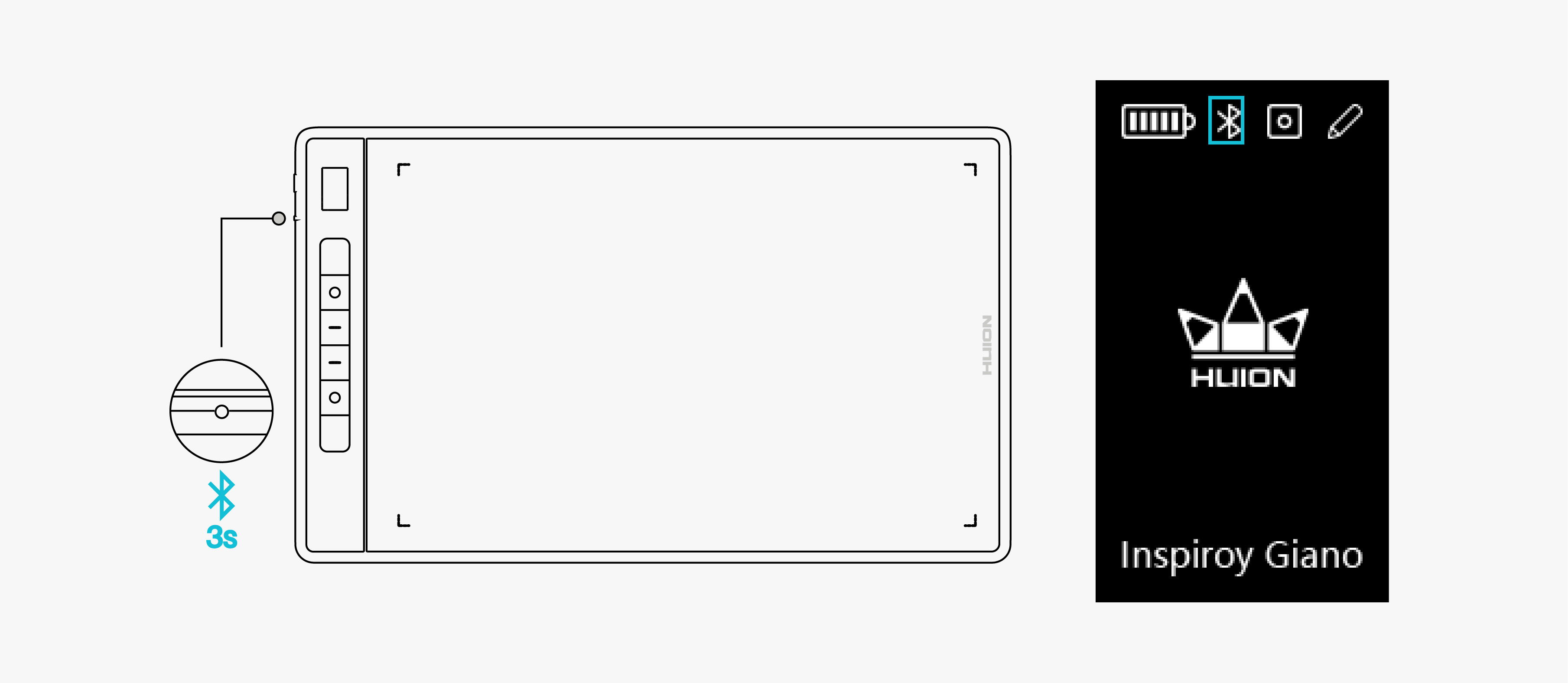
Nota: Si la relación de aspecto del área de trabajo activa de Inspiroy Giano está fuera de proporción con la de la pantalla de su teléfono o computadora, presione K1+K4 simultáneamente durante 3 segundos para ajustarla.